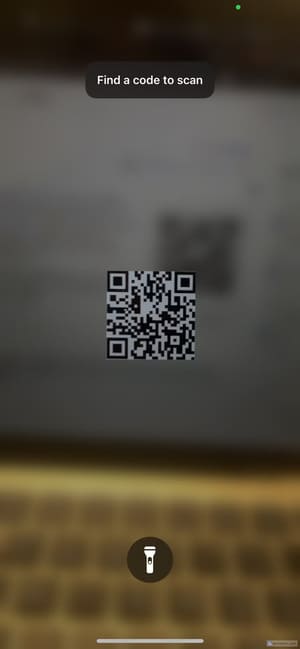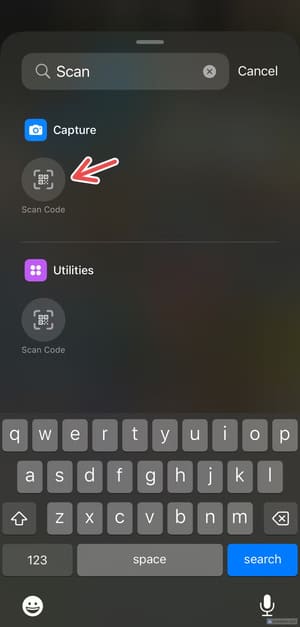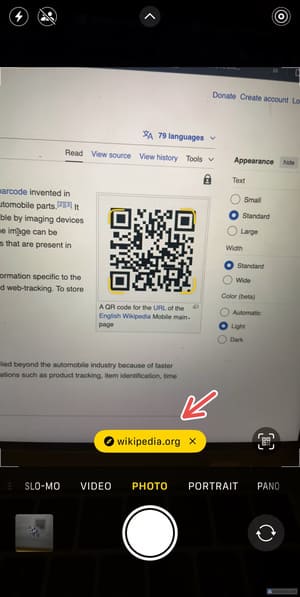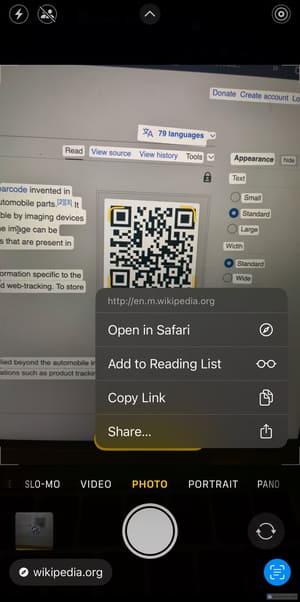طرق فعّالة لمسح رموز QR باستخدام iPhone
تُعد رموز الاستجابة السريعة (QR) وسيلة شائعة للوصول السريع إلى المعلومات، ومع تزايد استخدامها، أصبح من الضروري معرفة كيفية مسحها بسهولة باستخدام جهاز iPhone. في هذا المقال، سنستعرض طرقًا متعددة لمسح رموز QR، مع توضيح فوائد كل طريقة.

ملخص
- استخدم Code Scanner على iPhone لمسح رموز QR والانتقال بسلاسة إلى رابط الوجهة.
- استخدم تطبيق الكاميرا لمسح الرموز في وقت قياسي حيث أن الكاميرا على بعد تمريرة واحدة فقط، مع فتح عناوين URL لرموز QR في Safari.
- يتيح لك Live Text في تطبيقات مثل Photos وSafari فتح الرموز المرسلة إليك في الصور أو التي تجدها على الويب.
هناك ثلاث طرق مختلفة لمسح رموز QR على iPhone، ولكل منها مزاياها الخاصة. فيما يلي كيفية استخدامها ولماذا قد ترغب في اختيار واحدة على الأخرى.
استخدام Code Scanner على iPhone
Code Scanner هي طريقة سهلة لمسح رموز QR على شاشة أخرى أو نموذج أو علامة مادية. هذا ماسح ضوئي مخصص مدمج يمكنك الوصول إليه عبر اختصار أنيق.
Code Scanner، كما يوحي الاسم، يمسح الرموز حصريًا باستخدام مصباح يدوي للمسح في البيئات المظلمة. بينما يمكنك أيضًا مسح رموز الاستجابة السريعة من راحة تطبيق الكاميرا، يمكن أن يكون Code Scanner مفيدًا إذا وجدت نفسك غالبًا تلتقط صورًا أو تبدل أوضاع الكاميرا عن طريق الخطأ.
كما يوجهك المسح الضوئي باستخدام Code Scanner تلقائيًا إلى وجهة الرمز، مما يوفر عليك الخطوة الإضافية المتمثلة في النقر على رابط الوجهة، وهو ما يتعين عليك القيام به باستخدام الكاميرا.
هناك عدة طرق للوصول إلى Code Scanner. يمكنك دائمًا البحث عنه في مكتبة التطبيقات، ولكن الطريقة الأقصر لفتحه هي من خلال مركز التحكم. من خلال إضافة أيقونة Code Scanner إلى مركز التحكم، يمكنك ببساطة التمرير لأسفل والنقر والوصول إلى كاميرا الماسح الضوئي للحصول على رمز الاستجابة السريعة.
إذا لم تتمكن من رؤية Code Scanner في مركز التحكم، فيمكنك إضافته ببضع نقرات. للقيام بذلك، مرر لأسفل على الشاشة الرئيسية. انقر فوق زر “+” زائد في الزاوية العلوية اليسرى، ثم انقر فوق “إضافة عنصر تحكم”. من هنا، ابحث عن “Scan Code”.
استخدم تطبيق الكاميرا
هناك طريقة أخرى لمسح رمز الاستجابة السريعة وهي القيام بذلك مباشرةً من تطبيق الكاميرا في جهاز iPhone. افتح الكاميرا ووجهها لتناسب رمز الاستجابة السريعة على الشاشة. سيظهر بعد ذلك رابط Safari أسفل الرمز، والذي تحتاج إلى النقر فوقه للوصول إلى صفحة الويب الخاصة بك.
من مزايا استخدام الكاميرا لمسح رموز الاستجابة السريعة أنه يمكن الوصول إليها بمسح سريع لليسار من شاشة القفل. يمكنك أيضًا الوصول إلى الكاميرا من شاشة القفل أو في مركز التحكم. يمكنك أيضًا التبديل بسهولة بين مسح رمز والتقاط صورة إذا كانت اللحظة تجذبك.
استخدم Live Text
يعد تطبيق Code Scanner وتطبيق الكاميرا رائعين لفتح الرموز التي يمكنك التقاطها باستخدام جهاز iPhone الخاص بك. ولكن ماذا عن رمز الاستجابة السريعة الذي قد تصادفه على موقع ويب أثناء التصفح؟
يتيح لك Live Text نسخ رموز الاستجابة السريعة والبحث عنها وتحديدها ومشاركتها والبحث فيها على الويب أو الوصول إليها. سيتيح لك هذا فتح صفحة الويب بحثًا عن رمز الاستجابة السريعة في صورة، مما يكون مفيدًا لفتح رموز الاستجابة السريعة من لقطة شاشة أو صورة شاركها شخص ما معك. يمكنك أيضًا استخدام هذه الميزة لإعادة زيارة رمز الاستجابة السريعة الذي التقطته وفتح رابط وجهته.
لاستخدام Live Text في تطبيق الصور، افتح صورة لرمز QR. سيظهر رمز Live Text في الزاوية اليمنى السفلية من الصورة. بمجرد النقر فوقه، يتم عزل رمز QR الخاص بك. انقر فوق رمز QR، ويمكنك فتح الرابط في Safari، أو نسخ الرابط، أو مشاركته، أو إضافته إلى قائمة القراءة الخاصة بك في Safari.
يمكن لـ Safari أيضًا التعرف تلقائيًا على رموز QR. إذا وجدت رمز QR على موقع ويب، فانقر عليه مع الاستمرار واستخدم “رمز QR” من قائمة السياق التي تظهر لتحليله.
كيفية التأكد من عدم اختفاء صفحة الويب الخاصة برمز QR الخاص بك
على الرغم من مدى سهولة Code Scanner، فإن المشكلة الرئيسية التي أشعر بالإحباط منها دائمًا (خاصة عندما أستخدم رموز QR لنموذج) هي أنه بمجرد التمرير خارج Code Scanner، يختفي رابط رمز QR الذي فتحته تلقائيًا. وهذا يعني أنه حتى إذا قمت بفحص التطبيقات المفتوحة، فلن تتمكن من العثور على ما فتحته.
الحل البديل لهذه المشكلة هو استخدام تطبيق الكاميرا لمسح رمز الاستجابة السريعة، والذي يتيح لك فتح الرابط مباشرة في Safari. من هنا، يمكنك وضع إشارة مرجعية على الرابط، أو استخدام سجل علامات التبويب للعثور على صفحة الويب مرة أخرى. يمكنك أيضًا التقاط صورة (أو لقطة شاشة) لرمز الاستجابة السريعة للوصول إليه لاحقًا باستخدام Live Text.
هناك الكثير من تطبيقات الطرف الثالث التي يمكنك تنزيلها لمسح رموز QR أو رموز الباركود المحددة. ولكن قبل العثور على تطبيق خارجي لمسح الرموز، فإن الاستفادة من الميزات الأصلية على هاتفك يمكن أن توفر لك الكثير من الوقت والجهد.
باستخدام هذه الطرق المتنوعة، يمكنك مسح رموز QR بسهولة وسرعة باستخدام جهاز iPhone الخاص بك. جرّب كل طريقة لتحديد الأنسب لاحتياجاتك، واستمتع بتجربة سلسة في الوصول إلى المعلومات.